UE4使用MediaPlayer播放视频没有声音
简介
UE4中偶尔会有播放视频的场景,比如游戏开始的开机动画旧可能是个视频,还有游戏内部可能会需要一些宣传视频。遇到这些场景,这个时候播放视频有多种选择,其中一种就是使用UE4自带的MediaPlayer。
使用MediaPlayer播放视频
新建一个MediaPlayer

勾选生成贴图选项
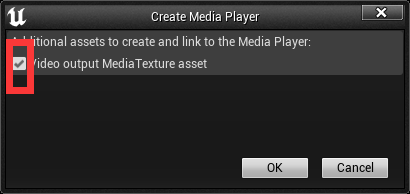
生成结果是这样的,现在我们旧有了媒体播放器和一张视频输出的贴图

然后创建一个媒体资源
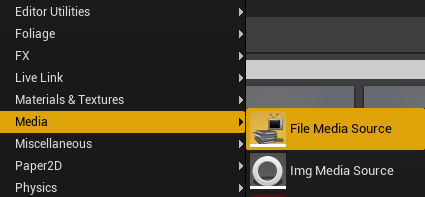
打开媒体资源,选择一个视频文件

打开媒体播放器可以看到资源已经自动连接上了,我们可以右键在资源上打开预览。

这时候我们需要用上面视频创建的时候一起生成的贴图创建一个材质

打开材质,我们这里只需要修改材质需要在什么场景下使用就好了,这里我们选择userinterface就是在界面上用的意思。

这样在把我们的材质用在需要的地方就可以了。其他类型的材质也是一样。
当然到这里还没玩完,我们的视频播放器并没有直接旧播放出来,也不会是这样的,我们需要在代码中添加播放的逻辑,,让指定的播放器播放指定的视频资源。这里我是在界面上配置的视频播放器和资源。


你以为这就完了?NoNoNo.这样播放出来的视频是没有声音的,没发现吗,我们已知处理的只有图片,没有声音。-_-
播放视频的声音
那么最简单的播放声音的方法是啥呢?其实很简单,进入编辑器配置下就好了。
打开项目设置
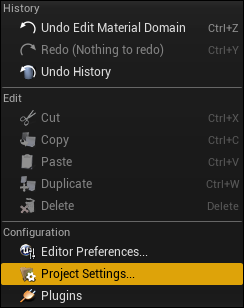
这里勾上

勾上

这就完事了,现在你的视频就可以播声音了
怎么买?还没听够,行,再加点。这个方法其实我是不怎么喜欢的,这个方法播放视频实际上是全局打开了,相当不可控,如果我有的想开有的不想开咋办。是不是很不开心。
还有一个开启声音的方法就是使用actor的组件的方式。就先建个actor吧

然后添加两个组件

然后这几个参数根据自己的需要配置一下。

需要注意的是你widget里面使用的mediaPlayer是一定要和mediasound组件设置的一样的,否则就不能同步了,使用的时候就是要创建一个actor显示出来,剩下的我也就不多说了,常规操作,视频和声音就同步出来了。
后记
其实吧播放视频的方法还很多,但是我觉得都没有原生的好用,唯一有一点就是,如果你哪天不需要声音播放还需要处理视频的话,可以考虑opencv,也还是很好用的。我这里就不说了,有需要的可以单独私信我,单独解答。荆轲刺秦王,byebye了您呢。